Кәдімгі құбылыс - компьютер баяулай бастады, Windows он минут ішінде басталады және шолғыштың ашылуын күту үшін сізге шыдамдылық қажет. Бұл мақалада біз Windows 10, Windows 8.1 және 7 жүйелерімен компьютерді жылдамдатудың қарапайым жолдары туралы сөйлесетін боламыз.
Нұсқаулық, ең алдымен, әр түрлі MediaGet, Zona, Mail.Ru агенттері немесе басқа бағдарламалық жасақтама жұмыс жылдамдығына қалай әсер ететіндігі туралы ойламаған, компьютерді жылдамдататын немесе оны тазартуға арналған көптеген бағдарламаларды орнатуды ұнатпайтын жаңа пайдаланушыларға арналған. Бірақ, әрине, баяу компьютердің жалғыз мүмкін себептері емес, мен мұнда қарастырамын. Жалпы, жалғастырыңыз.
2015 ж. Жаңарту: оқу құралы бүгінгі шындықты жақсы көрсету үшін толықтай дерлік қайта жазылды. Компьютер мен ноутбуктің жұмысын жақсартуға арналған қосымша нүктелер мен нюанстар қосылды.
Компьютеріңізді қалай тездетуге болады - негізгі қағидалар
Компьютерді жылдамдату үшін жасалатын нақты әрекеттер туралы айтпас бұрын, амалдық жүйе мен жабдықтың жылдамдығына әсер ететін кейбір негізгі аспектілерді ескерген жөн.
Белгіленген элементтердің барлығы Windows 10, Windows 8.1 және 7 үшін бірдей және бұрын жақсы жұмыс істеген компьютерлерге қатысты (сондықтан мен, мысалы, жедел жадтың аз мөлшерін белгілемеймін, бұл жеткілікті деп санаймын).
- Компьютердің баяу жұмыс жасайтын негізгі себептерінің бірі - бұл фондық процестердің барлық түрлері, яғни «жасырын» орындайтын бағдарламалардың әрекеттері. Windows хабарландыру аймағының төменгі жағында сіз көрген барлық белгішелер (және олардың кейбіреулері емес), тапсырмалар менеджеріндегі процестер - мұның бәрі сіздің компьютеріңіздің ресурстарын пайдаланады және жұмысын баяулатады. Орташа пайдаланушы үшін әрдайым өңде жұмыс істейтін бағдарламалардың жартысынан көбі бұл жерде қажет емес.
- Жабдықтың жұмысында проблемалар - егер сіз (немесе Windows-ді орнатқан басқа адам) ресми драйверлердің бейне карта мен басқа жабдыққа (және операциялық жүйенің өздігінен орнатпайтынына) орнатылғанына сенімді болмасаңыз, егер кейбір компьютерлік құрылғылар болса. бұл таңқаларлық немесе компьютерде қызып кету белгілері байқалады - егер сіз тез жұмыс істейтін компьютерге қызығушылық танытсаңыз, мұны істеуіңіз керек. Сондай-ақ, жаңа жағдайда да, жаңа бағдарламалық жасақтамада да ескірген жабдықтардан найзағай тез әрекет етпеуі керек.
- Қатты диск - толық немесе дұрыс жұмыс істемейтін қатты дискі баяу жұмыс істеуге және жүйенің қатып қалуына әкелуі мүмкін. Егер сіздің компьютеріңіздің қатты дискісінде ақаулық белгілері байқалса, мысалы, оғаш дыбыстар шықса, оны ауыстыру туралы ойлану керек. Мұны бөлек атап өтемін бүгін сатып алу Оның орнына SSD HDD, мүмкін, компьютердің немесе ноутбуктің жылдамдығын айтарлықтай арттырады.
- Вирустар мен зиянды бағдарламалар - сіздің компьютеріңізге қажет емес немесе зиянды нәрсе орнатылғанын білмеуіңіз мүмкін. Бұл өз кезегінде тегін жүйелік ресурстарды пайдалануға дайын. Әрине, мұның бәрін жою керек, бірақ мен мұны қалай жасау керектігі туралы тиісті бөлімде толығырақ жазамын.
Мүмкін барлық тізімделген негізгі. Біздің міндетімізге көмектесетін және тежегіштерді жоюға көмектесетін шешімдер мен әрекеттерге көшеміз.
Windows жүйесін іске қосудан бағдарламаларды жойыңыз
Компьютердің ұзақ уақыт жүктелуінің бірінші және негізгі себебі (яғни Windows-та бірдеңе бастай бастағанға дейін), сонымен қатар жаңадан бастағандар үшін өте баяу жұмыс істейді - автоматты түрде іске қосылатын көптеген түрлі бағдарламалар. Windows іске қосылғанда. Пайдаланушы олар туралы білуі мүмкін, бірақ олар қажет екенін ескеріп, оларға ерекше мән бермейді. Алайда, процессордың өзегі мен жедел жадысының көп мөлшері бар қазіргі заманғы компьютер де, егер сіз іске қосылуды бақыламасаңыз, баяулауы мүмкін.
Windows жүйесіне кірген кезде автоматты түрде басталатын барлық дерлік бағдарламалар сеанс кезінде фонда жұмыс істей береді. Алайда, мұнда бәрі бірдей қажет емес. Егер жылдамдық сіз үшін маңызды болса және компьютердің тежегіштерін алып тастау керек болса, іске қосу кезінде сақталмауға тиісті типтік мысалдар:
- Принтерлер мен сканерлердің бағдарламалары - егер сіз Word бағдарламасынан және басқа құжат редакторларынан басып шығарсаңыз, қандай-да бір жеке бағдарламаны, сол Word немесе графикалық редактор арқылы сканерлесеңіз, іске қосу кезінде принтердің, көп функциялы принтердің немесе сканер өндірушілердің барлық бағдарламалары қажет емес - барлық қажетті функциялар жұмыс істейді және оларсыз және егер осы қызметтік бағдарламалардың кез-келгені қажет болса, оны орнатылған бағдарламалар тізімінен іске қосыңыз.
- Торренттік клиенттер - бұл соншалықты қарапайым емес, бірақ жалпы жағдайда, жүктеу үшін үнемі файлдарыңыз болмаса, іске қосу кезінде uTorrent немесе басқа клиентті сақтаудың қажеті жоқ: бірдеңе жүктеп алуды шешкенде, ол өздігінен басталады. Қалған уақыт жұмысына кедергі келтіріп, үнемі қатты дискімен жұмыс істейді және трафикті пайдаланады, бұл жалпы жұмысына жағымсыз әсер етуі мүмкін.
- Компьютеріңізді, USB сканерлерін және басқа қызметтік бағдарламаларды тазалауға арналған утилиталар - егер сізде антивирус орнатылған болса, онда ол автоматты түрде жүктелетін бағдарламалар тізімінде жеткілікті (егер орнатылмаған болса, оны орнатыңыз). Іске қосу кезінде бәрін жеделдетуге және қорғауға арналған барлық басқа бағдарламалар көп жағдайда қажет емес.
Бағдарламаларды іске қосудан шығару үшін стандартты ОС құралдарын пайдалануға болады. Мысалы, Windows 10 және Windows 8.1-де «Бастау» батырмасын тінтуірдің оң жақ түймешігімен нұқып, тапсырмалар менеджерін ашып, «Мәліметтер» түймесін (егер ол көрсетілсе) шертіп, «Іске қосу» қосымша бетіне өтіп, онда не бар екенін көруге болады. іске қосу кезінде бағдарламаларды өшіріңіз.
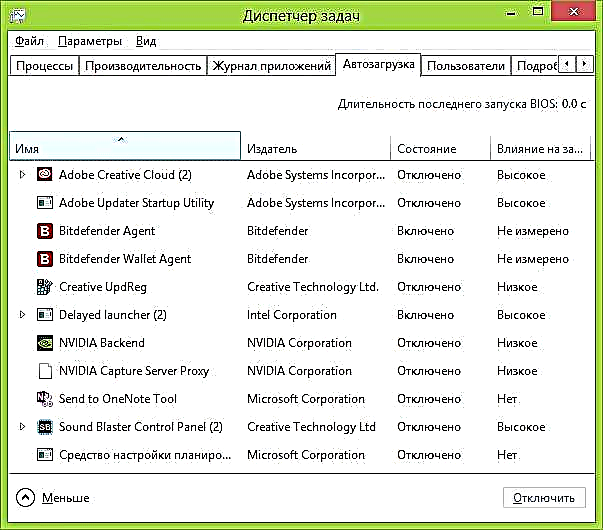
Сіз орнатқан көптеген қажетті бағдарламалар өздерін іске қосу тізіміне автоматты түрде қоса алады: Skype, uTorrent және басқалары. Кейде жақсы, кейде жаман. Біршама нашар, бірақ жиі кездесетін жағдай - «Келесі» батырмасын басу арқылы қажетті бағдарламаны жылдам орнатқан кезде, барлық «ұсынылған» элементтермен келісіп, бағдарламаның өзінен басқа, осылайша таратылатын бағдарламаның белгілі бір көлемін иемдену. Бұл вирустар емес - сізге қажет емес бағдарламалық жасақтама, бірақ ол әлі де компьютерде пайда болады, автоматты түрде басталады және кейде оны жою оңай емес (мысалы, Mail.ru Sputnik-тің барлық түрлері).
Осы тақырып бойынша толығырақ: Windows 8.1, Windows 7-де іске қосу бағдарламаларын жоюға болады
Зиянды бағдарламаны жойыңыз
Көптеген пайдаланушылар өздерінің компьютерлерінде бір нәрсе дұрыс емес екенін түсінбейді және олар онымен таныс емес, олар зиянды және ықтимал қалаусыз бағдарламалардың болуына байланысты оны баяулатады.
Көптеген, тіпті тамаша антивирустық бағдарламалар да, мұндай бағдарламаларға назар аудармайды. Егер сіз Windows-ті жүктеуге және бірнеше минут жұмыс істейтін бағдарламаларға қанағаттанбасаңыз, оған назар аударуыңыз керек.

Зиянды бағдарламаның компьютердің баяулауын туғызатынын тез тексерудің ең оңай жолы - тегін AdwCleaner немесе Malwarebytes Antimalware утилиталарын пайдаланып сканерлеуді бастау және олардың не тапқандарын көру. Көптеген жағдайларда, осы бағдарламаларды қолдану арқылы қарапайым тазарту жүйенің көрінетін жұмысын айтарлықтай жақсартады.
Қосымша: Зиянды бағдарламаны жою құралдары.
Компьютерді жеделдету бағдарламалары
Көптеген адамдар Windows-ті жылдамдатуға уәде беретін бағдарламалардың барлық түрлерімен таныс. Бұған CCleaner, Auslogics Boostspeed, Razer Game Booster кіреді - көптеген ұқсас құралдар бар.
Мен осындай бағдарламаларды пайдалануым керек пе? Егер мен соңғы туралы айтсам, олай емес, ал алғашқы екеуі туралы - иә, ол тұр. Бірақ компьютерді жылдамдату контекстінде жоғарыда сипатталған элементтердің бір бөлігін қолмен орындау үшін, атап айтқанда:
- Бағдарламаларды іске қосудан алып тастаңыз
- Қажетсіз бағдарламаларды алып тастаңыз (мысалы, CCleaner бағдарламасында жойғышты пайдалану).

«Тазалау» басқа опциялары мен функцияларының көпшілігі жұмысты тездетуге әкелмейді, сонымен қатар, қолдарыңызда олар қарама-қарсы әсерге әкелуі мүмкін (мысалы, шолғыштың кэшін жиі тазарту сайттардың баяу жүктелуіне әкеледі - бұл функция көптеген басқа адамдар сияқты тездету үшін болмайды) ұқсас заттар). Бұл туралы толығырақ білуге болады, мысалы, мұнда: CCleaner бағдарламасын тиімді пайдалану
Ақырында, «компьютерді тездететін» бағдарламалар іске қосылуда және олардың артқы жағында жұмыс жасау өнімділігі төмендейді, керісінше емес.
Барлық қажет емес бағдарламаларды алып тастаңыз

Жоғарыда сипатталған себептерге байланысты сіздің компьютеріңізде көптеген қажетсіз бағдарламалар болуы мүмкін. Кездейсоқ орнатылған, Интернеттен жүктелген және қажет емес деп ұмытылған бағдарламалардан басқа, ноутбукта өндіруші орнатқан бағдарламалар болуы мүмкін. Олардың барлығы қажет және пайдалы деп ойламауыңыз керек: сізге ноутбуктың аппараттық құралдарын тікелей басқаруға арналған басқа McAfee, Office 2010 нұқу үшін басу және алдын-ала орнатылған басқа бағдарламалық қамтамасыздандыру қажет емес. Ол сатып алуда компьютерге орнатылады, себебі өндіруші бұл үшін әзірлеушіден ақша алады.
Орнатылған бағдарламалардың тізімін көру үшін Windows басқару тақтасына өтіп, «Бағдарламалар мен мүмкіндіктер» тармағын таңдаңыз. Осы тізімді қолдана отырып, пайдаланылмайтынның бәрін жоюға болады. Кейбір жағдайларда бағдарламаларды жою үшін арнайы бағдарламаларды қолданған дұрыс (жойғыштар).
Windows және графикалық карта драйверлерін жаңартыңыз

Егер сізде Windows лицензиясы болса, мен Windows Update-те конфигурацияланатын барлық жаңартуларды автоматты түрде орнатуды ұсынамын (дегенмен әдепкіде ол бұрыннан орнатылған). Егер сіз заңсыз көшірмені қолдануды жалғастыра берсеңіз, мен бұл ең дұрыс таңдау емес деп айта аламын. Бірақ маған сену екіталай. Сіздің жағдайда бұл немесе басқа жолмен жаңартулар, керісінше, жағымсыз болып табылады.
Драйверді жаңартуға қатысты мыналарды атап өту керек: үнемі жаңартылып отыратын және компьютердің жұмысына айтарлықтай әсер ететін (әсіресе ойындарда) жалғыз драйверлер - бұл бейне картаның драйверлері. Толығырақ: видео карта драйверлерін қалай жаңарту керек.
SSD орнатыңыз
ЖЖҚ-ны 4 ГБ-ден 8 ГБ-ға (немесе басқа опцияларға) дейін ұлғайтуды, жаңа бейне картасын сатып алуды немесе компьютерде бәрі тезірек басталуы үшін басқа бір нәрсені жасауды ойласаңыз, мен тұрақты қатты дискінің орнына SSD дискісін сатып алуды ұсынамын.
Сіз «SSD - бұл компьютерде болуы мүмкін ең жақсы нәрсе» деген сияқты сөйлемдерді кездестірген боларсыз. Ал бүгін рас, жылдамдықтың артуы айқын болады. Толығырақ - SSD дегеніміз не.
Егер сіз тек ойын үшін ғана жаңару қажет болса және FPS жоғарылату қажет болса, жаңа бейне картаны сатып алған дұрыс болады.
Қатты дискіні тазалаңыз

Баяу жұмыс істеудің тағы бір себебі (тіпті бұл себеп болмаса да, оны жасаған дұрыс) - бұл қатты драйвер, бітеліп қалған: уақытша файлдар, пайдаланылмаған бағдарламалар және басқалар. Кейде HDD-де тек жүз мегабайт бос орынға ие компьютерлермен кездесуге тура келеді. Бұл жағдайда Windows-тың қалыпты жұмысы мүмкін емес болады. Сонымен қатар, егер сізде SSD орнатылған болса, оны белгілі бір лимиттен асатын ақпаратпен толтырғанда (шамамен 80%) ол баяу жұмыс істей бастайды. Мұнда сіз дискіні қажетсіз файлдардан қалай тазартуға болатындығын оқи аласыз.
Қатты дискіні дефрагментациялау
Назар аударыңыз: менің ойымша, бұл зат ескірген. Қазіргі Windows 10 және Windows 8.1 OS компьютерді пайдаланбаған кезде қатты дискіні фонда дефрагментациялайды, ал SSD үшін дефрагментация қажет емес. Екінші жағынан, рәсім көп зиян келтірмейді.
Егер сізде тұрақты дискі бар болса (SSD емес) және жүйе орнатылып, бағдарламалар мен файлдар орнатылып, жойылғаннан бері көп уақыт өтті, содан кейін дисктерді дефрагментациялау компьютерді біршама жылдамдатады. Оны Explorer терезесінде пайдалану үшін жүйелік дискіні тінтуірдің оң жақ түймешігімен нұқыңыз, «Сипаттар» тармағын, содан кейін «Қызмет» қойындысын таңдаңыз, содан кейін «Дефрагментация» түймесін басыңыз (Windows 8-де «Оңтайландыру»). Бұл процесс ұзақ уақытқа созылуы мүмкін, сондықтан сіз жұмысқа немесе оқу орнына кетер алдында дефрагментацияны бастай аласыз, сонда бәрі келуге дайын болады.
Пейдж файлын орнату
Кейбір жағдайларда Windows своп файлының жұмысын дербес конфигурациялау мағынасы бар. Мұндай жағдайлардың ең көп тарағаны - бұл 6-8 ГБ немесе одан да көп жедел жады бар ноутбук (HDD емес). Ноутбуктердегі қатты дискілер әдетте баяу, сипатталған жағдайда, ноутбуктің жылдамдығын арттыру үшін, беттің файлын өшіруге тырысуға болады (белгілі бір жұмыс сценарийлерін қоспағанда - мысалы, кәсіби фото және видео өңдеу).
Толығырақ: Windows своп файлын орнату
Қорытынды
Сонымен, компьютерді тездету үшін не істеуге болатынының соңғы тізімі:- Бастаудан барлық қажет емес бағдарламаларды алып тастаңыз. Антивирусты, мүмкін, Skype-ты немесе байланысқа арналған басқа бағдарламаны қалдырыңыз. Торрент клиенттері, NVidia және ATI басқару тақталары, Windows құрамына кіретін түрлі қоңыраулар мен ысқырықтар, принтерлер мен сканерлерге арналған бағдарламалар, планшеттері бар камералар мен телефондар - осының бәрі және басқалары іске қосу кезінде қажет емес. Принтер жұмыс істейді, KIES іске қосылуы мүмкін, сондықтан сіз бірдеңе жүктеуді шешсеңіз, торрент автоматты түрде басталады.
- Барлық қажет емес бағдарламаларды алып тастаңыз. Іске қосу кезінде компьютердің жылдамдығына әсер ететін бағдарламалық жасақтама ғана емес. Яндекс пен Mail.ru жерсеріктерінің көптеген қорғаушылары, ноутбукке алдын-ала орнатылған қажетсіз бағдарламалар және т.б. - Мұның бәрі, сонымен қатар, басқа да жолдармен жүйелік қызмет көрсететін компьютер жылдамдығына әсер етуі мүмкін.
- Бейне карта үшін Windows пен драйверлерді жаңартыңыз.
- Қатты дискіден қажет емес файлдарды жойыңыз, HDD жүйесінде көбірек орын босатыңыз. Алдын-ала қаралған фильмдердің және суреттердің терабайттарын жергілікті жерде ойын дискілерімен сақтаудың мағынасы жоқ.
- Мүмкіндігінше SSD орнатыңыз.
- Windows своп файлын орнатыңыз.
- Қатты дискіні дефрагментациялау. (егер ол SSD болмаса).
- Бірнеше антивирус орнатпаңыз. Бір антивирус - бұл қосымша «флэш-дискілерді тексеруге арналған утилиталар», «трояндарға қарсы» т.с.с. орнатпаңыз. Сонымен қатар, екінші антивирус - кейбір жағдайларда бұл компьютерді қалыпты жұмыс істеудің жалғыз жолы - Windows-ты қайта орнату.
- Компьютеріңізді вирустар мен зиянды бағдарламалар бар-жоғын тексеріңіз.
Бұл кеңестер біреуге көмектеседі және компьютерді Windows жүйесін қайта орнатпай-ақ тездетеді деп үміттенемін, оны жиі «тежеуіштер» қолданады.











